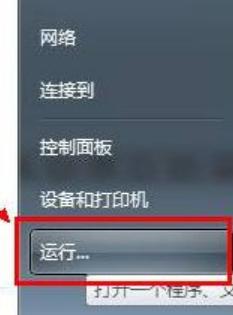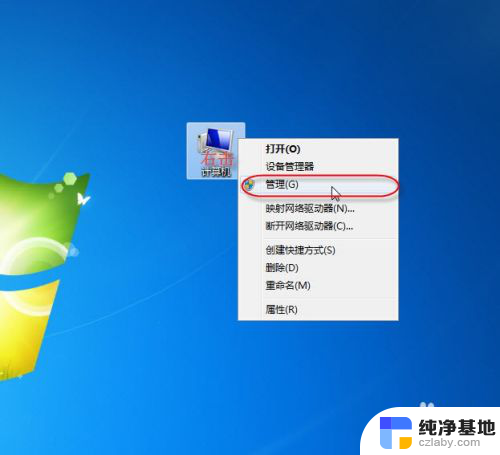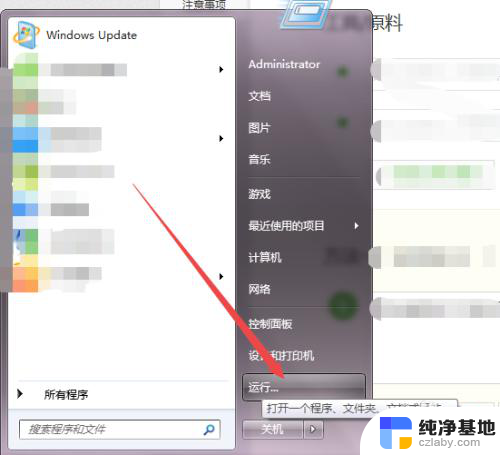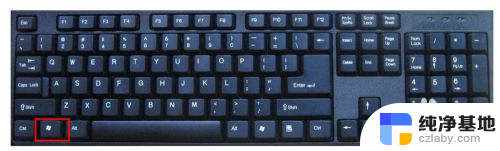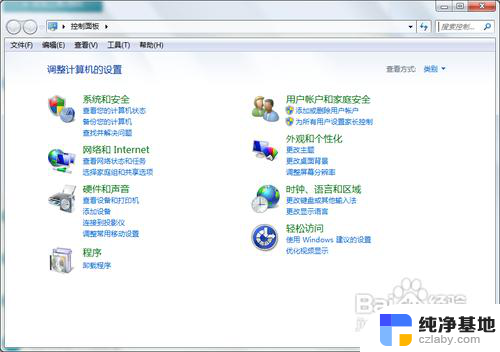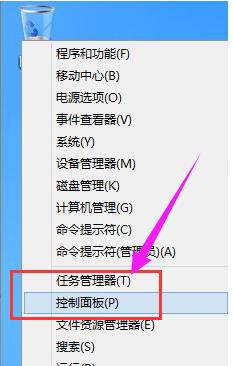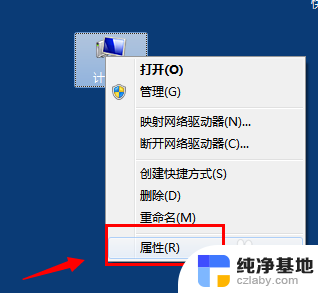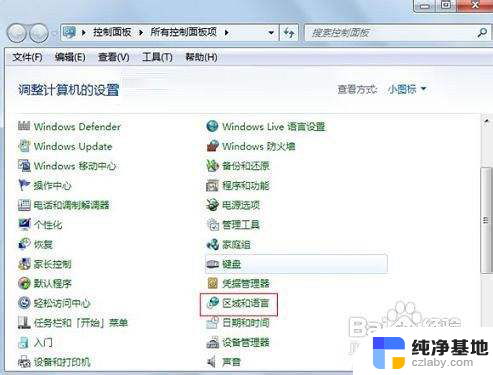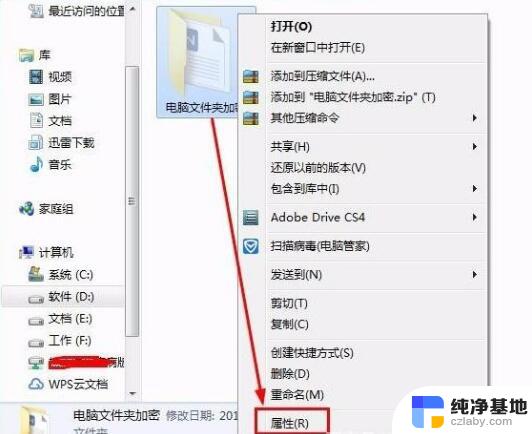win7储存设置
更新时间:2023-11-16 11:41:01作者:jiang
win7储存设置,在使用Win7电脑时,我们经常会遇到储存空间不足的问题,这给我们的使用体验带来了一定的困扰,幸运的是Win7系统提供了修改默认储存位置的方法,让我们能够根据自己的需求,灵活地管理和利用储存空间。通过简单的设置,我们可以将默认储存位置指定到其他磁盘或文件夹,从而有效地扩展储存空间,提高电脑使用效率。接下来让我们一起来了解一下Win7电脑默认储存位置修改的方法。
具体方法:
1.新建文件夹
在D盘新建一空白文件夹,命名为桌面。
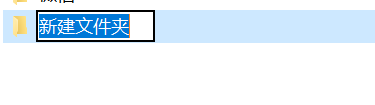
2.进入C盘
进入C盘→用户→(计算机名)就可以看到一个文件夹,名称是桌面。
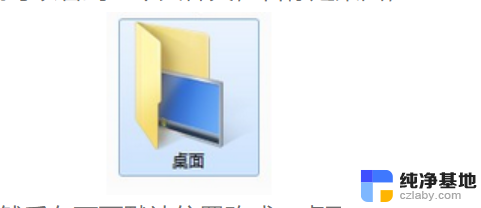
3.点击属性
在桌面文件夹上右键属性,位置。然后在下面默认位置改成D:桌面。

4.点击移动
点击移动,等系统把以前桌面的文件都转移到D盘完成后即可。这时在桌面的文件上右键,查看属性就会发现。桌面的文件现在都己经保存在D盘了。
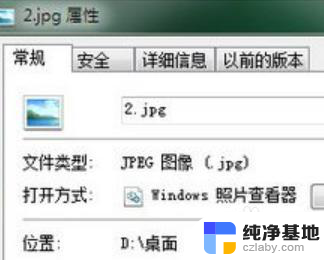
以上是win7存储设置的所有内容,如果您遇到类似的问题,请参考本文提供的方法进行处理,希望对大家有所帮助。